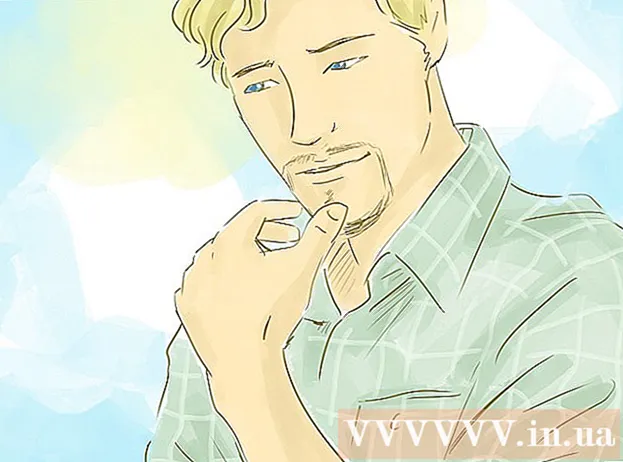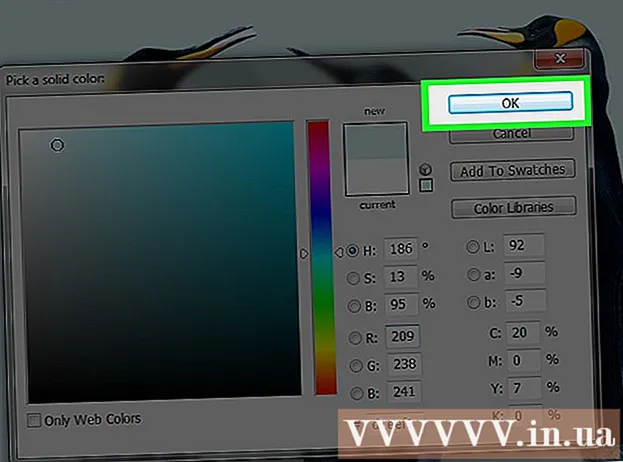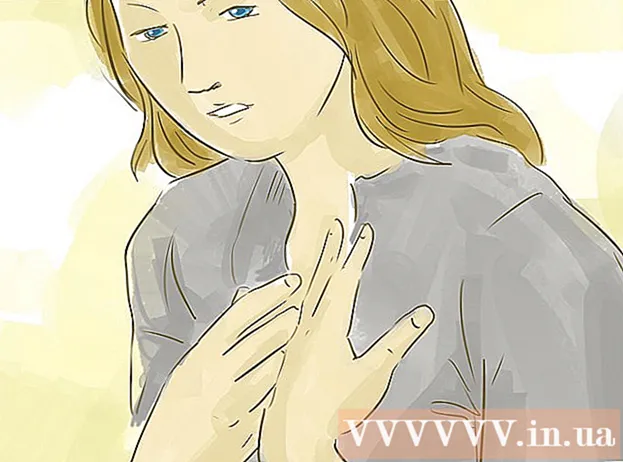Autor:
Morris Wright
Fecha De Creación:
21 Abril 2021
Fecha De Actualización:
24 Junio 2024

Contenido
- Al paso
- Método 1 de 5: elimine varios mensajes y mensajes antiguos con iOS 8
- Método 2 de 5: elimine un mensaje específico con iOS 7 o más
- Método 3 de 5: eliminar todos los mensajes de una persona
- Método 4 de 5: elimine un mensaje específico con iOS 6 o menos
- Método 5 de 5: eliminar mensajes deslizando el dedo
¿Quieres olvidar a tu ex lo antes posible? ¿Eliminar mensajes inútiles de su proveedor? ¿Eliminar los mensajes que desea ocultar a sus padres? ¿Quieres deshacerte de tus mensajes de texto? Afortunadamente, eliminar mensajes de texto en un iPhone es muy fácil y puede eliminar cualquier mensaje que desee en un instante. ¡En este artículo puedes leer exactamente cómo hacer esto!
Al paso
 En tu pantalla de inicio, presiona "Mensajes". Esta aplicación se ve como un cuadrado verde con una nube de habla blanca. Si tiene mensajes no leídos, la cantidad de mensajes se muestra en un círculo rojo en la parte superior del botón.
En tu pantalla de inicio, presiona "Mensajes". Esta aplicación se ve como un cuadrado verde con una nube de habla blanca. Si tiene mensajes no leídos, la cantidad de mensajes se muestra en un círculo rojo en la parte superior del botón. 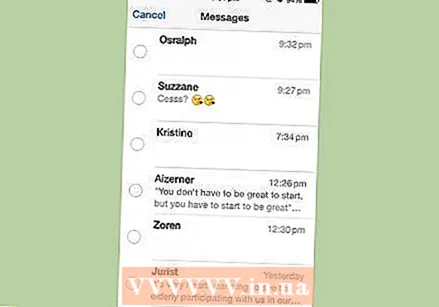 Desplácese hasta la persona cuyos mensajes desea eliminar. ¿Quieres eliminar todos los mensajes de esta persona o solo algunos mensajes de texto?
Desplácese hasta la persona cuyos mensajes desea eliminar. ¿Quieres eliminar todos los mensajes de esta persona o solo algunos mensajes de texto?
Método 1 de 5: elimine varios mensajes y mensajes antiguos con iOS 8
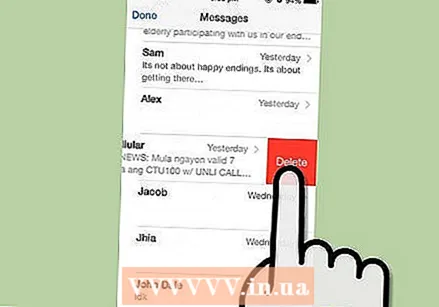 Elimine los hilos de mensajes completos de la aplicación Mensajes de inmediato.
Elimine los hilos de mensajes completos de la aplicación Mensajes de inmediato.- Vaya a Mensajes.
- Presione Editar.
- Seleccione los mensajes que desea eliminar.
- Presione Eliminar.
 Elimina todos los mensajes antiguos para liberar espacio en tu teléfono.
Elimina todos los mensajes antiguos para liberar espacio en tu teléfono.- Vaya a Configuración -> Mensajes.
- Desplácese hasta Historial de mensajes. Aquí puede elegir si desea eliminar todos los mensajes de más de 30 días. También puede eliminar únicamente los mensajes que tengan más de un año.
- Confirme que desea eliminar los mensajes antiguos y sus archivos adjuntos.
Método 2 de 5: elimine un mensaje específico con iOS 7 o más
 En Mensajes, haga clic en el nombre de la persona de la que desea eliminar los mensajes. Todos los mensajes que haya intercambiado con esta persona ahora aparecerán en su pantalla.
En Mensajes, haga clic en el nombre de la persona de la que desea eliminar los mensajes. Todos los mensajes que haya intercambiado con esta persona ahora aparecerán en su pantalla.  Mantenga presionado el pulgar sobre el mensaje que desea eliminar. Haga clic en "Más ..." Ahora aparecerá un pequeño círculo junto a todos los mensajes y el mensaje en el que hizo clic está marcado.
Mantenga presionado el pulgar sobre el mensaje que desea eliminar. Haga clic en "Más ..." Ahora aparecerá un pequeño círculo junto a todos los mensajes y el mensaje en el que hizo clic está marcado. 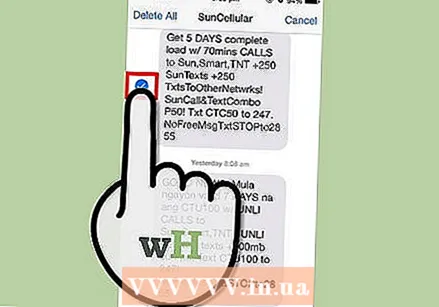 Seleccione todos los mensajes que desea eliminar y presione la papelera en la parte inferior izquierda de la pantalla.
Seleccione todos los mensajes que desea eliminar y presione la papelera en la parte inferior izquierda de la pantalla. Haga clic en "Eliminar publicación".
Haga clic en "Eliminar publicación".
Método 3 de 5: eliminar todos los mensajes de una persona
 Presiona "Editar" en la parte superior izquierda de la pantalla del mensaje.
Presiona "Editar" en la parte superior izquierda de la pantalla del mensaje.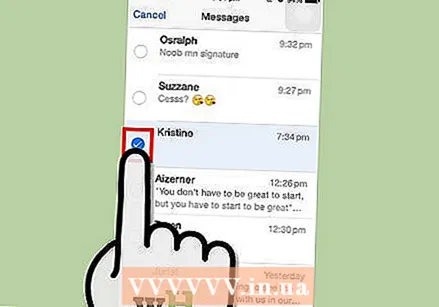 Seleccione la persona cuyos mensajes desea eliminar. Presiona el pequeño botón rojo al lado de su nombre. El dial ahora comenzará a girar y aparecerá un botón "Eliminar" a la derecha de su nombre.
Seleccione la persona cuyos mensajes desea eliminar. Presiona el pequeño botón rojo al lado de su nombre. El dial ahora comenzará a girar y aparecerá un botón "Eliminar" a la derecha de su nombre. 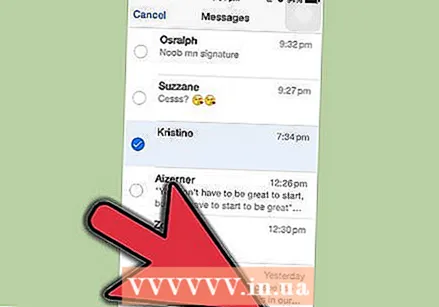 Presione "Eliminar". Todos los mensajes de la persona ahora se eliminan. También puede optar por eliminar personas de varias personas presionando los círculos rojos junto a sus nombres.
Presione "Eliminar". Todos los mensajes de la persona ahora se eliminan. También puede optar por eliminar personas de varias personas presionando los círculos rojos junto a sus nombres. 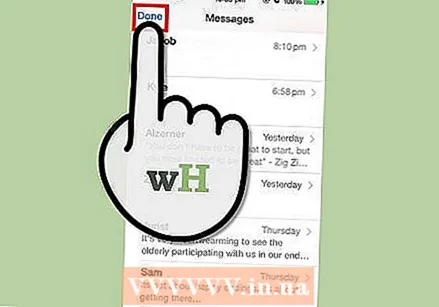 Presione "Listo" en la parte inferior izquierda de la pantalla cuando haya eliminado todo lo que deseaba. Ahora volverá a la pantalla de mensajes normal.
Presione "Listo" en la parte inferior izquierda de la pantalla cuando haya eliminado todo lo que deseaba. Ahora volverá a la pantalla de mensajes normal.
Método 4 de 5: elimine un mensaje específico con iOS 6 o menos
 En la pantalla de mensajes, haga clic en el nombre de la persona cuyos mensajes desea eliminar. Todos los mensajes que haya intercambiado con esta persona ahora aparecerán en su pantalla.
En la pantalla de mensajes, haga clic en el nombre de la persona cuyos mensajes desea eliminar. Todos los mensajes que haya intercambiado con esta persona ahora aparecerán en su pantalla. 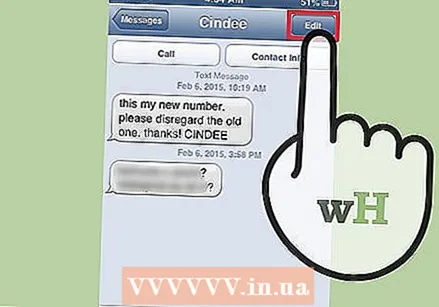 Haga clic en Editar en la parte superior derecha de la pantalla.
Haga clic en Editar en la parte superior derecha de la pantalla.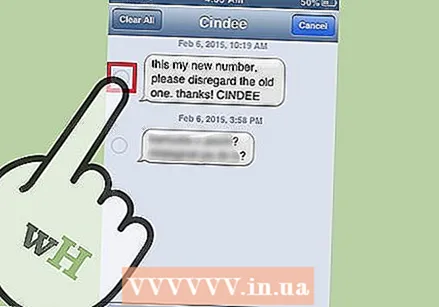 Seleccione el mensaje o mensajes que desea eliminar. Si cambia de opinión y aún no desea eliminar los mensajes, puede presionar "Listo" en la parte superior derecha de la pantalla.
Seleccione el mensaje o mensajes que desea eliminar. Si cambia de opinión y aún no desea eliminar los mensajes, puede presionar "Listo" en la parte superior derecha de la pantalla. 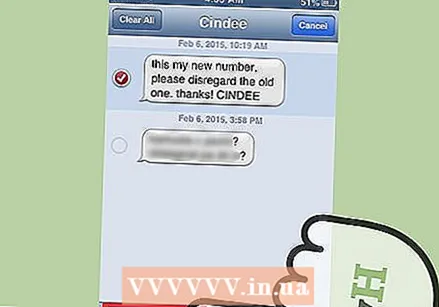 Una vez que haya seleccionado uno o más mensajes, puede presionar el botón "Eliminar" en la parte inferior de la página.
Una vez que haya seleccionado uno o más mensajes, puede presionar el botón "Eliminar" en la parte inferior de la página.
Método 5 de 5: eliminar mensajes deslizando el dedo
 Ve a las publicaciones. Desliza el dedo hacia la izquierda o hacia la derecha en los mensajes que deseas eliminar.
Ve a las publicaciones. Desliza el dedo hacia la izquierda o hacia la derecha en los mensajes que deseas eliminar.  Presione "Eliminar" para confirmar la eliminación de un mensaje.
Presione "Eliminar" para confirmar la eliminación de un mensaje.